如何通过pip来安装matplotlib包
在Python中,使用matplotlib包可以进行数据可视化,包括绘制折线图、散点图、柱状图、饼图等。在安装matplotlib包时,通常使用pip这个Python包管理工具。在本文中,将介绍如何通过pip来安装matplotlib包,并且演示一些matplotlib的基本用法。
安装matplotlib
首先,我们需要使用pip来安装matplotlib包。在命令行中输入以下命令:
pip install matplotlib
这个命令会自动下载并安装最新版本的matplotlib包。安装完成后,我们就可以开始在Python代码中引入matplotlib并进行数据可视化了。
折线图
折线图是matplotlib中常用的一种数据可视化方式,用来展示随着时间或其他变量的变化而变化的数据趋势。下面是一个简单的折线图示例:
import matplotlib.pyplot as plt
x = [1, 2, 3, 4, 5]
y = [2, 3, 5, 7, 11]
plt.plot(x, y)
plt.show()
Output:
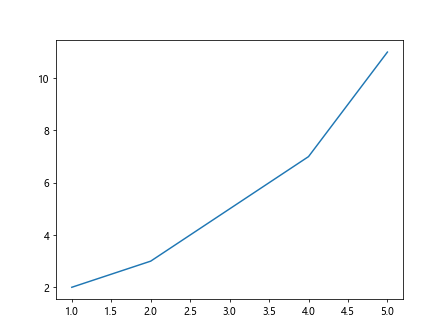
运行以上代码,将会显示一个简单的折线图,以x轴为1到5的数值,y轴为对应的y数值。
散点图
散点图用来展示两个变量之间的关系,通常用于研究它们之间是否存在某种相关性。下面是一个简单的散点图示例:
import matplotlib.pyplot as plt
x = [1, 2, 3, 4, 5]
y = [2, 3, 5, 7, 11]
plt.scatter(x, y)
plt.show()
Output:
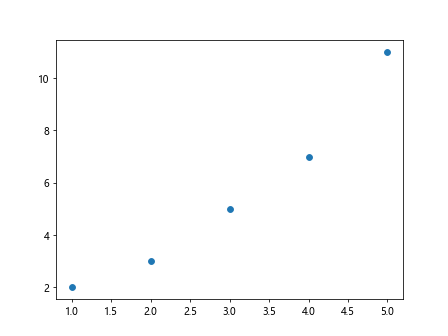
通过运行以上代码,将会显示一个简单的散点图,展示x和y之间的关系。
柱状图
柱状图用来比较不同类别的数据之间的差异,通常用于展示离散数据。下面是一个简单的柱状图示例:
import matplotlib.pyplot as plt
x = ['A', 'B', 'C', 'D', 'E']
y = [10, 20, 15, 25, 30]
plt.bar(x, y)
plt.show()
Output:
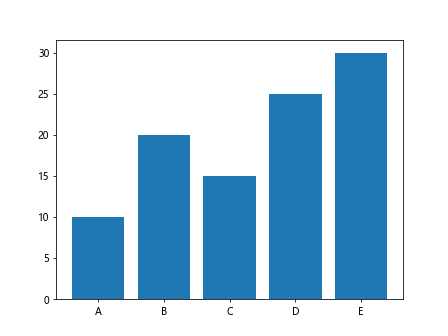
运行以上代码,将会显示一个简单的柱状图,展示不同类别之间的数值差异。
饼图
饼图用来展示数据的占比情况,通常用于展示总体数据中不同部分的比例。下面是一个简单的饼图示例:
import matplotlib.pyplot as plt
labels = ['A', 'B', 'C', 'D', 'E']
sizes = [20, 30, 15, 10, 25]
plt.pie(sizes, labels=labels, autopct='%1.1f%%')
plt.show()
Output:
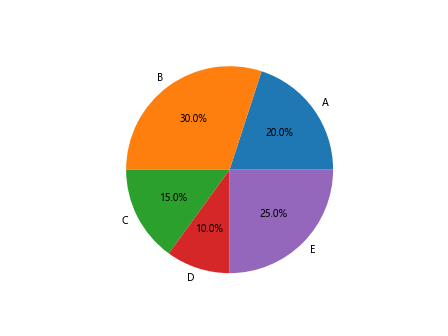
通过运行以上代码,将会显示一个简单的饼图,展示各部分数据的占比情况。
设置图表属性
在matplotlib中,我们可以通过调整各种属性来定制图表的外观。下面是一个设置图表标题、坐标轴标签和图例的示例:
import matplotlib.pyplot as plt
x = [1, 2, 3, 4, 5]
y1 = [2, 3, 5, 7, 11]
y2 = [1, 4, 6, 8, 10]
plt.plot(x, y1, label='Line 1')
plt.plot(x, y2, label='Line 2')
plt.title('Example Chart')
plt.xlabel('X-axis')
plt.ylabel('Y-axis')
plt.legend()
plt.show()
Output:
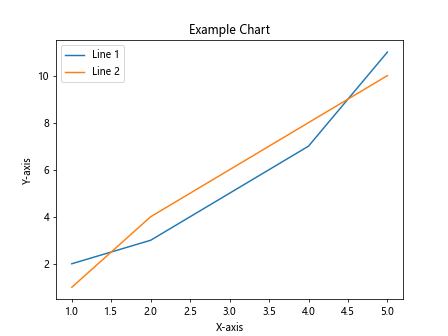
通过运行以上代码,将会显示一个带有标题、坐标轴标签和图例的折线图。
多子图
在matplotlib中,我们可以通过subplot函数来创建多个子图。下面是一个创建包含2个子图的示例:
import matplotlib.pyplot as plt
x = [1, 2, 3, 4, 5]
y1 = [2, 3, 5, 7, 11]
y2 = [1, 4, 6, 8, 10]
plt.subplot(2, 1, 1)
plt.plot(x, y1)
plt.title('Subplot 1')
plt.subplot(2, 1, 2)
plt.plot(x, y2)
plt.title('Subplot 2')
plt.tight_layout()
plt.show()
Output:
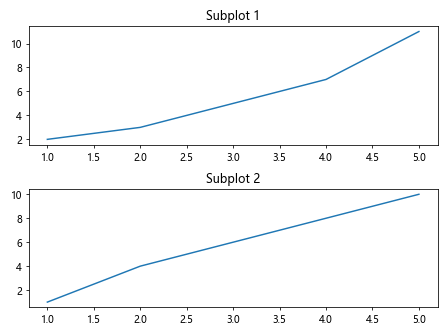
通过运行以上代码,将会显示一个包含2个子图的图表。
自定义颜色和样式
在matplotlib中,我们可以通过设置颜色和样式来自定义图表的外观。下面是一个自定义颜色和样式的示例:
import matplotlib.pyplot as plt
x = [1, 2, 3, 4, 5]
y = [2, 3, 5, 7, 11]
plt.plot(x, y, color='red', linestyle='--', marker='o')
plt.show()
Output:
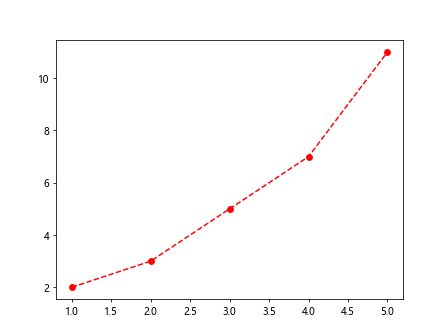
通过运行以上代码,将会显示一个红色虚线带有圆形标记的折线图。
添加注释
在matplotlib中,我们可以通过annotate函数来添加注释。下面是一个添加注释的示例:
import matplotlib.pyplot as plt
x = [1, 2, 3, 4, 5]
y = [2, 3, 5, 7, 11]
plt.plot(x, y)
plt.annotate('Max', xy=(5, 11), xytext=(4, 10),
arrowprops=dict(facecolor='black', shrink=0.05))
plt.show()
Output:
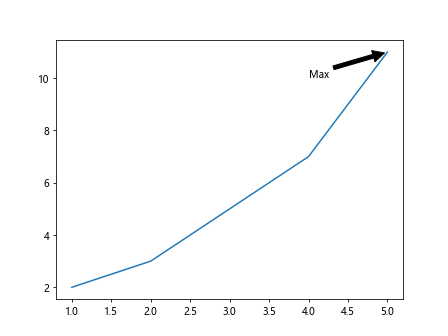
通过运行以上代码,将会显示一个带有注释的折线图,箭头指向最大值点。
保存图表
在matplotlib中,我们可以通过savefig函数来保存图表为图片文件。下面是一个保存图表为png文件的示例:
import matplotlib.pyplot as plt
x = [1, 2, 3, 4, 5]
y = [2, 3, 5, 7, 11]
plt.plot(x, y)
plt.savefig('chart.png')
通过运行以上代码,将会保存图表为名为chart.png的图片文件。
总结
在本文中,我们介绍了如何使用pip来安装matplotlib包,并演示了matplotlib的一些基本用法,包括折线图、散点图、柱状图、饼图等。通过学习这些基本用法,可以帮助我们更好地进行数据可视化工作。
 极客教程
极客教程